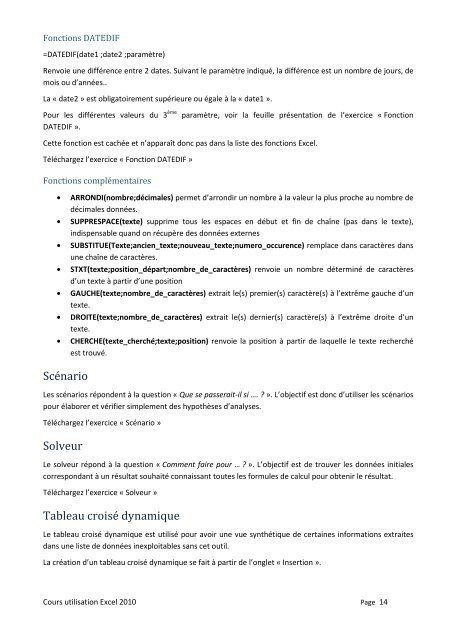EXPLOITER DES DONNEES avec EXCEL
EXPLOITER DES DONNEES avec EXCEL
EXPLOITER DES DONNEES avec EXCEL
Create successful ePaper yourself
Turn your PDF publications into a flip-book with our unique Google optimized e-Paper software.
Fonctions DATEDIF<br />
=DATEDIF(date1 ;date2 ;paramètre)<br />
Renvoie une différence entre 2 dates. Suivant le paramètre indiqué, la différence est un nombre de jours, de<br />
mois ou d’années..<br />
La « date2 » est obligatoirement supérieure ou égale à la « date1 ».<br />
Pour les différentes valeurs du 3 ème paramètre, voir la feuille présentation de l’exercice « Fonction<br />
DATEDIF ».<br />
Cette fonction est cachée et n’apparaît donc pas dans la liste des fonctions Excel.<br />
Téléchargez l’exercice « Fonction DATEDIF »<br />
Fonctions complémentaires<br />
• ARRONDI(nombre;décimales) permet d’arrondir un nombre à la valeur la plus proche au nombre de<br />
décimales données.<br />
• SUPPRESPACE(texte) supprime tous les espaces en début et fin de chaîne (pas dans le texte),<br />
indispensable quand on récupère des données externes<br />
• SUBSTITUE(Texte;ancien_texte;nouveau_texte;numero_occurence) remplace dans caractères dans<br />
une chaîne de caractères.<br />
• STXT(texte;position_départ;nombre_de_caractères) renvoie un nombre déterminé de caractères<br />
d’un texte à partir d’une position<br />
• GAUCHE(texte;nombre_de_caractères) extrait le(s) premier(s) caractère(s) à l’extrême gauche d’un<br />
texte.<br />
• DROITE(texte;nombre_de_caractères) extrait le(s) dernier(s) caractère(s) à l’extrême droite d’un<br />
texte.<br />
• CHERCHE(texte_cherché;texte;position) renvoie la position à partir de laquelle le texte recherché<br />
est trouvé.<br />
Scénario<br />
Les scénarios répondent à la question « Que se passerait-il si …. ? ». L’objectif est donc d’utiliser les scénarios<br />
pour élaborer et vérifier simplement des hypothèses d’analyses.<br />
Téléchargez l’exercice « Scénario »<br />
Solveur<br />
Le solveur répond à la question « Comment faire pour … ? ». L’objectif est de trouver les données initiales<br />
correspondant à un résultat souhaité connaissant toutes les formules de calcul pour obtenir le résultat.<br />
Téléchargez l’exercice « Solveur »<br />
Tableau croisé dynamique<br />
Le tableau croisé dynamique est utilisé pour avoir une vue synthétique de certaines informations extraites<br />
dans une liste de données inexploitables sans cet outil.<br />
La création d’un tableau croisé dynamique se fait à partir de l’onglet « Insertion ».<br />
Cours utilisation Excel 2010 Page 14